안녕하세요. 오늘은 특정 어플(APK)나 특정 프로그램과 휴대폰을 연결시켜야만 할 때 USB 디버깅 모드를 활성화시켜줘야 합니다. 이럴 때 설정에서 도저히 찾을 수가 없는데요, 개발자옵션이 숨겨져 있기 때문입니다. 그럼 개발자 옵션을 활성화시키고 USB 디버깅까지 활성화하는 방법을 알아보겠습니다.

USB 디버깅은 스마트폰으로 남들과는 다르게 사용하려는 분들이 많이 쓰는데요, 일반적인 스마트폰 사용하는데 거의 쓸일이 없습니다. 거의 10년 전에 스마트폰에 커스텀 롬을 설치하고 루팅 하는 재미에 빠졌을 때 만지작 거린 이후에는 이제는 사용할 일이 없네요.
그때만 해도 스마트폰이 너무 버벅여서 루팅을 통해 오버클럭이나 최적화 작업이 인기를 많이 끌었는데 최근에도 애니메이션 효과나 이런 설정 변경을 하기 위해 쓰는 분들도 있더라고요.
개발자 옵션 활성화 시키기


USB 디버깅을 하기 위해선 우선 개발자 옵션부터 활성화가 되어야 합니다.
설정 > 휴대전화 정보 > 소프트웨어 정보로 들어갑니다.
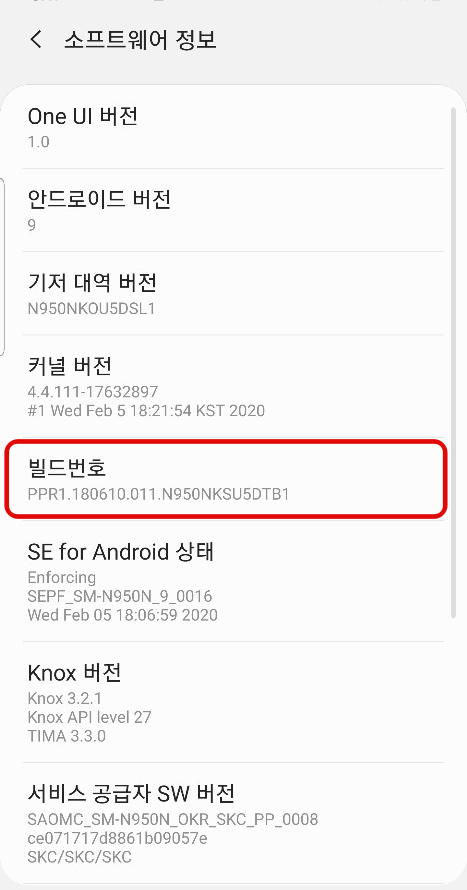

빌드번호를 6번인가 7번 정도 연속으로 빠르게 눌러줍니다. 그럼 "개발 설정 완료 5단계 전입니다." 문구가 뜨면서 1단계까지 쭉쭉 내려갈 거예요. 그럼 다음에 개발자 옵션이 활성화가 되게 됩니다. 숨겨져 있었기 때문에 다시 설정으로 돌아가 주세요.


아까는 휴대전화 정보가 맨 아래 있었지만 한 칸 아래 개발자 옵션이 활성화가 되었습니다. 지금부터는 개발자 모드로 사용이 가능하며 보안이나 해킹에 취약해 지기 때문에 볼일을 다 본 후에는 맨 위에 사용 중을 꺼줘야 합니다.
예전에 스마트폰 강제 초기화할 때 썼던 OEM 잠금 해제 버튼도 보이네요. 이제는 그다지 필요가 없는 기능입니다.

좀 더 내리다 보면 USB 디버깅을 활성화해주면 끝이 납니다.
항상 중요한 점은 USB 디버깅을 통한 작업을 완료한 후에는 개발자 옵션을 비활성화로 바꿔줘야 스마트폰을 안전하게 쓸 수 있습니다.


